在日常办公或学习中,我们有时需要为汉字添加拼音和声调,尤其是在制作儿童读物、语言教材或者学习卡片时。Microsoft Word 作为一款功能强大的文字处理软件,提供了便捷的工具来实现这一需求。
Word 内置了一个名为“拼音指南”的功能,可以轻松地为选中的汉字添加拼音和声调。具体操作步骤如下:选中需要添加拼音的汉字;然后点击菜单栏中的“开始”选项卡,在“字体”部分找到并点击“拼音指南”按钮(通常显示为一个带有拼音符号的图标);在弹出的对话框中,用户可以输入拼音,并选择是否显示声调。确认后,拼音就会自动出现在汉字的上方。
虽然“拼音指南”功能已经能够满足大部分需求,但在某些情况下,可能需要对拼音进行更细致的调整。例如,如果希望拼音与汉字之间的间距更大,或者希望改变拼音的字体大小和样式,可以通过修改文本格式来实现。选中带有拼音的文字后,右键点击并选择“字体”选项,在弹出的窗口中可以进一步调整拼音的显示效果。
对于需要精确控制拼音位置的情况,还可以考虑使用表格来进行排版。将汉字和对应的拼音分别放置在表格的不同行中,这样不仅可以让拼音和汉字一一对应,还能方便地调整它们之间的间距。表格边框可以根据需要设置为隐藏或显示,以达到美观的效果。
在使用Word 添加拼音时,需要注意以下几点:一是确保所使用的Word 版本支持“拼音指南”功能;二是对于多音字,应根据实际语境正确输入拼音;三是如果文档需要跨平台兼容,建议测试不同设备上的显示效果,确保拼音能够正常呈现。
本文是由懂得生活网(dongdeshenghuo.com)为大家创作
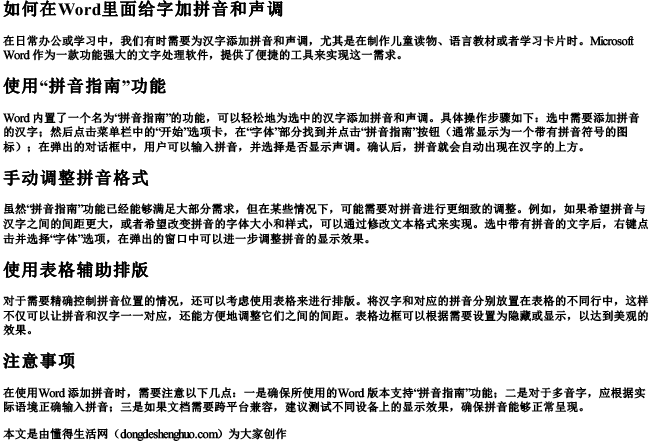
懂得生活网为大家提供:生活,学习,工作,技巧,常识等内容。
